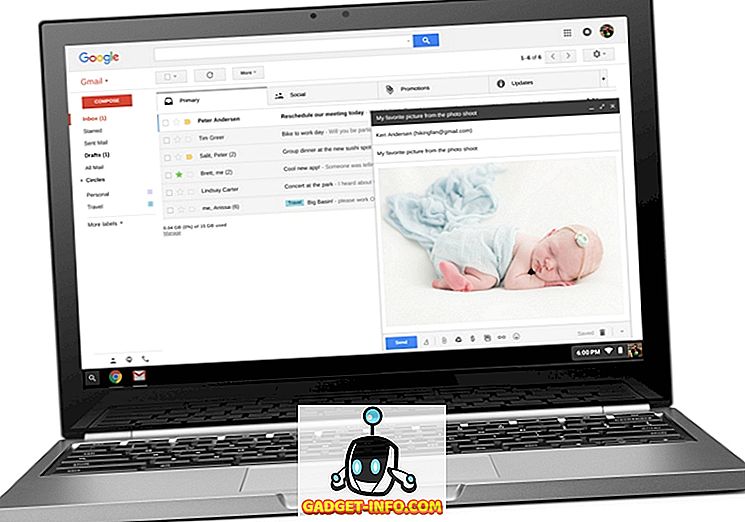Akıllı telefonların başlangıcından bu yana, video çekimi ve paylaşımı ortak bir fenomen haline geldi ve neden olmasın. Akıllı telefon kameraları, 4K çözünürlükte video kaydetmenize olanak tanıyan, her nesilde en iyileriyle geliştiriyor. Ancak, video kaydetmenin küçük bir dezavantajı var ve bu onunla birlikte gelen ses. Akıllı telefonunuzla çekilen ses sadece kötü, bunun iki yolu yok. Bunu, bazen istemediğiniz bir ses parçası yakalayabileceğinizi ve bunun gerçekten utanç verici olabileceğini de ekleyin. Kural olarak, gerçekten gerekmediği sürece orijinal sesi çıkarmak en iyisidir. Sesiniz sizi videolarınızı dünyaya göstermekten alıkoyuyorsa, ses, herhangi bir cihazdaki videodan nasıl çıkarılır .
Video Dosyasından Ses Kaldırma
Sesi herhangi bir video dosyasından kaldırma işlemi, aygıta veya kullanmakta olduğunuz işletim sistemine bağlı olacaktır. Ayrıca, aynı işletim sisteminde birden çok yöntem kullanabilirsiniz. Bu makale için, her biri macOS, iOS, Android ve Windows işletim sistemleri için bir yöntemi ele alacağız. Sadeliği ve gereken yazılım türüne göre yöntemleri seçtim. Öyleyse başlayalım, olur mu?
MacOS'ta Video Dosyasından Ses Kaldırma
Apple'ın işletim sisteminden gerçekten hoşlandığım şeylerden biri, Mac'inizin kutusunu açtıktan hemen sonra işleri halletmenizi sağlayan gerçekten harika bir birinci taraf yazılımı ile birlikte gelmesi. En popüler ve en çok kullanılanlar yerel Posta uygulaması, Notlar Uygulaması, tüm iWork Suite ve benzeridir. Benzer şekilde Apple, Mac'inize önceden yüklenmiş olarak gelen ve iMovie adı verilen temel bir video düzenleme yazılımı da içerir. İMovie orada bulunan özellikli video düzenleyicileriyle rekabet edemese de, videodan ses çıkarma gibi bazı temel düzenlemeler yapmanız yeterlidir. Peki, bunu nasıl yapabildiğimize bir bakalım.
1. İMovie'yi başlatın ve içe aktar düğmesine tıklayarak ve videonuzu seçerek videonuzu içe aktarın .

2. Alınan videoda sağ tıklayın (kontrol + tıklama) ve klibin tamamını seçin.

3. Şimdi, videoyu düzenleme zaman çizelgesine sürükleyip bırakın (resme bakın).

4. Zaman çizelgesi videosunu sağ tıklayın ve “Sesi Ayır” seçeneğini seçin .

5. Artık ses bölümünün videodan ayrıldığını görebileceksiniz. Seçmek için sadece ses dosyasına tıklayın ve sonra sesi silmek için klavyenizdeki silme tuşuna basın.

6. Sesi sildikten sonra videonuzu dışa aktarmak için Command + E combo tuşlarına basın . Videonuzun boyutuna bağlı olarak, videonun dışa aktarılması biraz zaman alabilir.

7. Bu videoyu kaydetmeniz gerekiyor, bunun için uygulamanın sağ üst köşesindeki paylaşım düğmesine tıklayın . Burada, dosyaya tıklayın ve ardından videonuzu kaydetmek için gerekli adımları izleyin.

Windows'ta Video Dosyasından Ses Kaldırma
MacOS'taki iMovie gibi, işinizi yapmak için herhangi bir ücretsiz video düzenleme yazılımını kullanabilirsiniz. Ancak, bugünün dersi için, sadece ücretsiz olmayan, fakat çoğunuzun zaten sahip olacağı bir yazılım kullanacağız. Yazılımın adı VLC Media Player. Bir şekilde zaten sahip değilseniz, indirmek için linke tıklayın.
1. VLC uygulamasını başlatın ve sol üst köşedeki "Medya" seçeneğini tıklayın . Ortaya çıkan açılır menüde “Convert / Save” e tıklayın.

2. Şimdi, sesi çıkarmak istediğiniz videoyu “Ekle…” düğmesine ve ardından Dönüştür / Kaydet düğmesine tıklayın .

3. Resimde işaretlenmiş olan butona tıklayınız .

4. Şimdi “Audio codec” seçeneğini seçin ve “Audio” alt başlığının yanındaki onay işaretini kaldırın . Bu ses videodan kaldırır. Şimdi, kaydet üzerine tıklayın.

5. Bu sayfada sadece dosya hedefini seçin ve “Başlat” düğmesine tıklayın. Video dönüştürülecek ve belirttiğiniz yere kaydedilecektir.

Android'deki Video Dosyasından Ses Kaldırma
Android, videolardan ses çıkarmanızı gerçekten kolaylaştırıyor. Sadece bunu yapmak için birkaç adım atacağım, öyleyse yapalım.
1. Timbre App'i Play Store'dan yükleyin. Uygulamayı başlatın ve ardından video bölümüne gidin ve “Sessiz” düğmesine dokunun . Bu sizi otomatik olarak Galeri uygulamanıza götürecektir. Burada seçmek için videoya dokunun.

2. Videoya dokunduğunuzda, uygulama onu uygulamaya aktaracaktır. Şimdi, videoyu kapatmak için resimde işaretlenmiş olan sessiz düğmesine dokunun . Sesin kaldırılacağını bildiren bir açılır kart göreceksiniz. O zaman, yapmak istediğimiz şey bu, tasarruf et.

3. Kaydetmeye bastığınızda, uygulama size dosyayı açma seçeneği sunacaktır, bunu yapmak için Evet üzerine dokunun. Bunu şimdi yapmak istemiyorsanız, sadece Hayır üzerine dokunun. Kaydedilen videoyu ana galeri uygulamanızda bulabilirsiniz.

İOS'ta Video Dosyasından Sesi Kaldırma
İOS'ta videodan ses çıkarmak, Android'de olduğu kadar basittir. Ne yazık ki, Timbre iPhone için mevcut değil, bu nedenle istediğimiz sonucu elde etmek için farklı bir uygulama kullanmak zorunda kalacağız.
1. App Store'dan Video Mute uygulamasını yükleyin ve uygulamayı başlatın. Uygulamanın telefonda mevcut olan tüm içeriğinizi önceden yüklediğini göreceksiniz.

2. Kapatmak istediğiniz videoyu üzerine dokunarak seçin. Uygulama size videonun küçük bir önizlemesini gösterecektir. Düzenlemeye başlamak için sağ üst köşedeki “Seç” düğmesine basın .

3. Düzenleme penceresinde, ekranın altındaki ses düzeyi kaydırıcısına bakın. Sesi çıkarmak için, aşırı sola kaydırın ve ardından sağ üst köşedeki Dışa Aktar düğmesine basın.

4. Video işlenecek ve ardından videoyu kaydetme seçeneği elde edilecektir. Videoyu iPhone'unuzun deposuna kaydetmek için “Video Kaydet” düğmesine tıklayın .

Çevrimiçi Video Dosyasından Ses Kaldırma
Uygulamaları yüklemek ve yalnızca videolarınızdan sesi çıkarmak için çok fazla adım atmak istemiyorsanız, bunu yapmanın basit bir yolu vardır. Ancak, bu işlemde 500 MB dosya boyutuyla sınırlıdır ve bir internet bağlantısına ihtiyacınız olacaktır. Adımlar oldukça basit, öyleyse hemen içinden geçelim.
- Bu bağlantıya tıklayarak AudioRemover web sitesini ziyaret edin. Burada, göz at düğmesine tıklayın ve video dosyanızı seçin ve ardından yükle düğmesine basın.

2. Video yüklendikten sonra, web sitesi sesi otomatik olarak kaldıracak ve işlenen video için bir indirme bağlantısı sağlayacaktır. Artık ses içermeyen videonuzu indirmek için indirme bağlantısını tıklayın .

Gördüğünüz gibi, bu en basit süreç. Ancak, bunun çalışması için istikrarlı bir internet bağlantısına ihtiyacınız olacak. Ayrıca, video dosyası yüklenirken ve indirilirken beklemeniz gerekir . Bu işi yapabilecek başka çevrimiçi hizmetler de var, ancak hiçbiri AudioRemover'ın yaptığı kadar basitleştiremiyor.
İstenmeyen Sesi Videolarınızdan Kaldırma
Yukarıdaki eğitimde sesin videolarınızdan nasıl kolayca çıkarılabileceği gösterilmektedir. Bu eğiticide belirtilen tüm uygulamalar ücretsizdir ve verimli çalışır. Ayrıca, yalnızca iPhone uygulamasında, yalnızca reklamları kaldırmak için uygulama içi satın alımlar vardır. Ücretsiz sürüm, işlevlerinden hiçbirini kısıtlamıyor. Bu yöntemleri test ettiğimlerin arasında en iyisi buldum. Eğer daha kolay ve etkili bir yöntem bildiğinizi düşünüyorsanız, aşağıdaki yorum bölümünde bize bildirin.